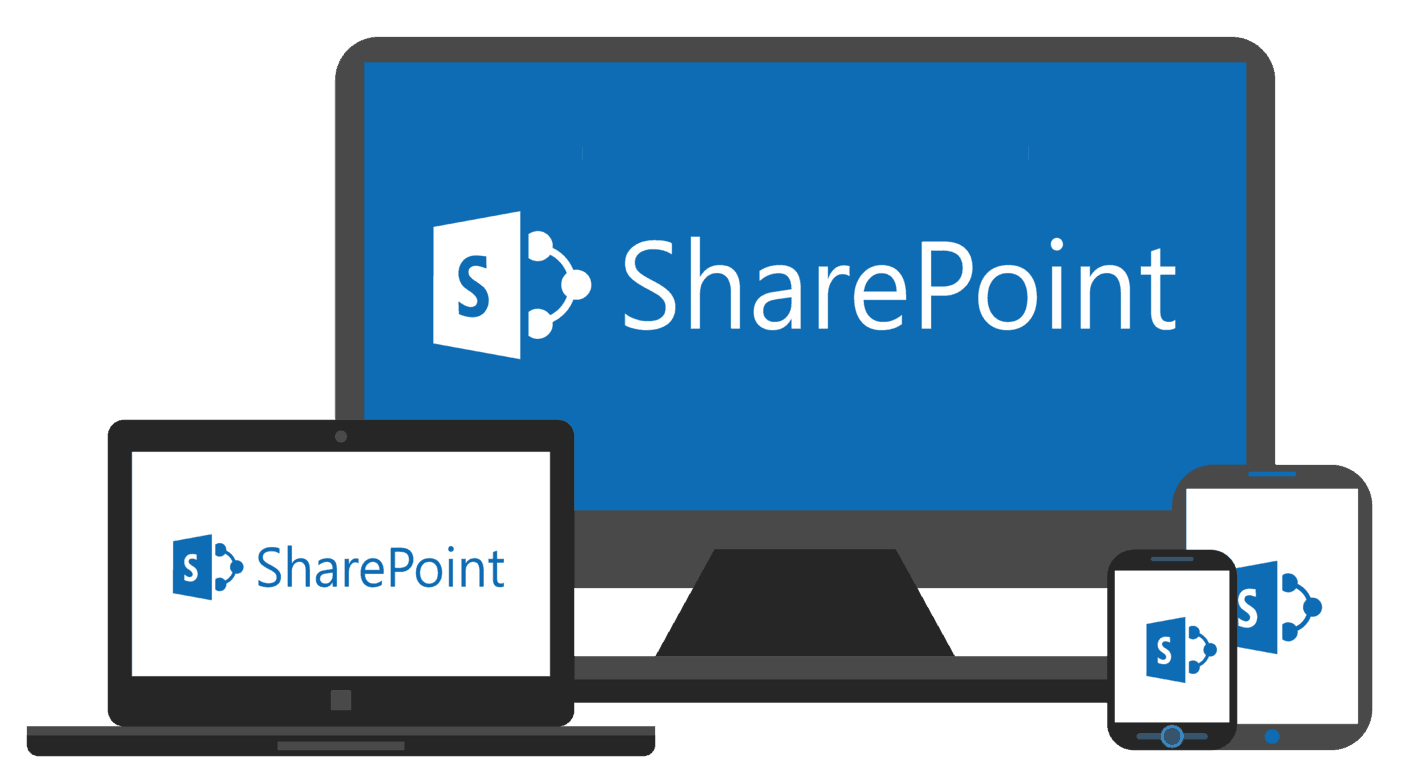Quan compartiu fitxers amb companys de feina com a part de la vostra rutina diària, és possible que vulgueu estar al corrent de qui està fent canvis als vostres fitxers. Això pot ser especialment important en empreses on la col·laboració remota és clau per a les operacions del dia a dia.
Afortunadament, si la vostra empresa està subscrita a Office 365 i utilitza SharePoint per emmagatzemar fitxers, hi ha una manera senzilla de fer-ho. Per mantenir-vos actualitzat quan canvien els vostres documents o elements de SharePoint al vostre lloc, podeu crear alertes. En aquesta guia, veurem com podeu fer-ho.
Algunes notes
Abans de començar, hi ha algunes notes importants que volem esmentar. En primer lloc, és possible que vegeu diferents opcions cada vegada que configureu una alerta. Si sou un usuari més avançat, també podeu ometre el treball manual i automatitzar les vostres alertes amb Power Automate amb el connector SharePoint. També hi ha maneres de veure l'activitat dels fitxers en una biblioteca de documents sense crear alertes. Amb aquest mètode, podeu veure els canvis que s'han fet fent clic amb el botó dret al fitxer o carpeta, seleccionar el panell de detalls i escanejar la secció d'activitat.
Com començar

Per començar amb les alertes a SharePoint Online, primer voldreu visitar el fitxer, l'enllaç o la carpeta. A continuació, podeu tocar el menú d'el·lipses que hi ha al costat i triar Avisa'm a la part inferior. Aleshores tindreu un menú nou a la pantalla.
Si esteu configurant una alerta per a una carpeta o biblioteca, hi haurà diverses opcions. Per exemple, podeu establir un títol d'alerta personalitzat a la part superior o canviar el vostre mètode d'enviament de correu electrònic a SMS. També podeu canviar el tipus d'alerta. Podreu rebre alertes sobre el següent: només quan s'afegeixin elements nous quan es modifiquin elements existents o quan s'eliminin.
També podeu rebre una alerta específica sobre si alguna cosa a la carpeta canvia en funció de criteris específics. Aquests inclouen: si algú altre canvia un document, si algú altre canvia un document creat per vosaltres o si algú altre canvia un document modificat per darrera vegada. Fins i tot hi ha opcions per enviar alertes, ja sigui immediatament o un resum diari o setmanal.
Com cancel·lar les vostres alertes

Si acabeu canviant d'opinió sobre les alertes, podeu cancel·lar-les fàcilment. Per veure les vostres alertes, podeu anar a qualsevol carpeta o biblioteca de SharePoint. A continuació, podeu fer clic al menú de punts suspensius a l'extrem superior dret de la pantalla i triar Gestiona les meves alertes. A continuació, podeu seleccionar l'alerta que voleu suprimir i seleccionar Elimina les alertes seleccionades. A continuació, podeu fer clic a D'acord per eliminar-lo.
Només una manera de col·laborar amb Office 365
SharePoint és només una manera de mantenir-se al dia dels vostres fitxers i col·laborar amb els companys de feina. També podeu col·laborar en Word i Excel, utilitzar la nova aplicació d'Office a iOS i Android, així com provar OneNote 2016 amb Outlook. Tens consells de formigues per col·laborar? Feu-nos-ho saber als comentaris següents i consulteu el nostre centre de notícies d'Office 365 per obtenir més funcions i històries.